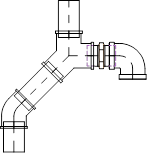
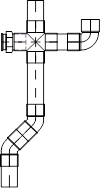
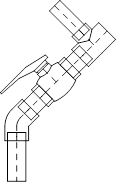
Filettato esempio tubazioni
esempio tubazioni in rame
esempio tubazioni polipropilene
Questo comando contiene viste dettagliate filettato, premuto, rame e tubi in plastica. Nella versione attuale programma il layout dei dati è cambiato. Il layout dei dati corrente è stata redatta in conformità alle dimensioni dei tubi, grazie al quale è molto più facile progettare l'installazione con un certo diametro, così come, è possibile unire automaticamente i tubi con i gomiti e tee.
Un sistema di tubi e raccordi per tubi in acciaio pressato che consente comodo disegno di impianti con inserimento automatico dei gomiti appropriate (12 - 108 millimetri) è stata aggiunta al programma. Inoltre, la possibilità di collegare questo sistema con altri impianti (utilizzando i raccordi filettati o flangiati) è stato aggiunto al programma.
|
|
|
|
|
Filettato esempio tubazioni |
esempio tubazioni in rame |
esempio tubazioni polipropilene |
Utente ha la possibilità di inserire singoli oggetti e disegnare intere sequenze di tubi con inserimento automatico dei gomiti appropriate.
|
|
|
|
Sequenza con 90 gomiti |
Sequenza Con 45 gomiti |
Quando si disegna sequenze solo gomiti che sono disponibili nel database vengono inseriti. A causa di ciò può accadere che il programma correggere la lunghezza delle sezioni di tubo inserito in modo tale che sia possibile trarre con gomiti standard (per lo più, solo 45 ° e 90 ° gomiti sono disponibili).
Correzione di sezioni di tubo nell'indicare punti consecutivi:
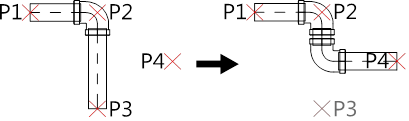
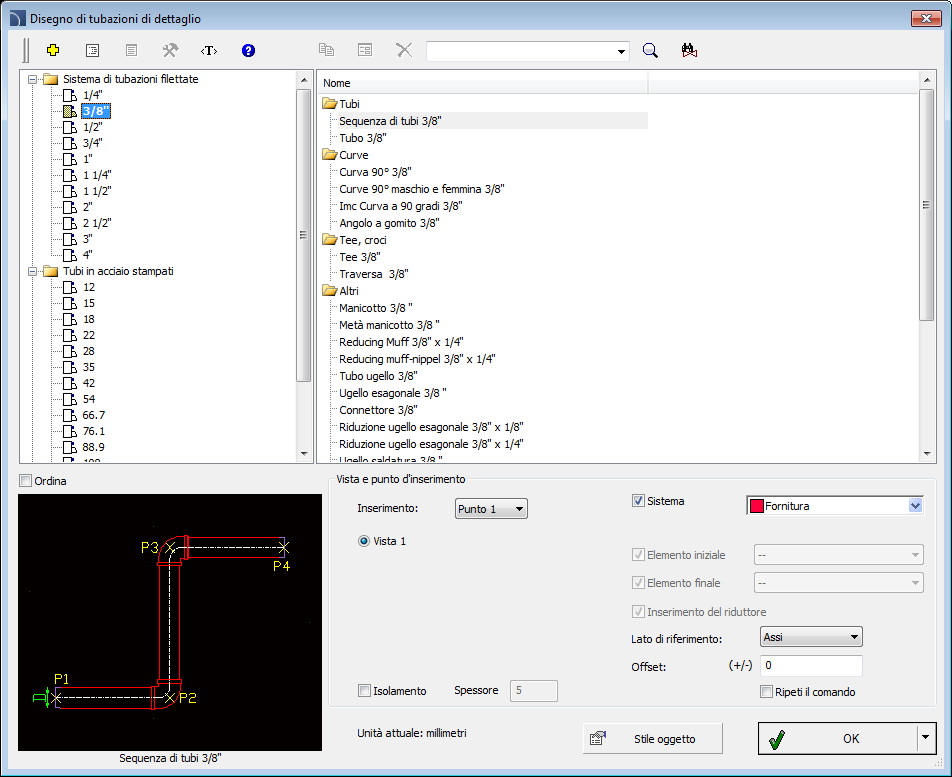
layout grafico e le funzioni finestra di dialogo di base utilizzati per disegnare sistemi di tubazioni la stessa come nel armatura parametrico) finestra di dialogo.
|
Disegnare lungo “infoline” - opcja umożliwiająca błyskawiczne rysowanie ciągu RUR wzdłuż dowolnej wskazanej polilinii lub ciągu linii. |
|
6 procedure
1. Eseguire i
Pipes - viste dettagliate comando.
comando.
2. Nella finestra di dialogo selezionare la categoria appropriata e formato adatto (diametro).
3. (Facoltativo) Se la lista ha ottenuto sotto categorie, fare doppio clic su una particolare sottocategoria per espanderla e visualizzarne il contenuto.
4. (Opzionale) Modificare la vista per il raccordo selezionato.
5. (Opzionale) Modificare le impostazioni per lo stile di oggetto.
6. (Opzionale) Attivare l'opzione di sistema e selezionare il tipo di installazione.
7. Fare clic sul pulsante OK per inserire il raccordo selezionato nel disegno.
8. (Opzionale)
Fare clic sul pulsante e selezionare
Inserisci (specificare tutte le dimensioni), per specificare le dimensioni
dell'oggetto inserito.
pulsante e selezionare
Inserisci (specificare tutte le dimensioni), per specificare le dimensioni
dell'oggetto inserito.
9. (Opzionale)
Fare clic sul pulsante e selezionare
Inserisci (specificare stile per oggetto), al fine di apportare le modifiche
nello stile di oggetti prima di inserire un oggetto.
pulsante e selezionare
Inserisci (specificare stile per oggetto), al fine di apportare le modifiche
nello stile di oggetti prima di inserire un oggetto.
10. Fare clic sul bordo della linea o raccordo al fine di collegare il raccordo selezionato.
11. (Facoltativo) Fare clic in qualsiasi punto del disegno, al fine di inserire un elemento.
12. Specificare l'angolo di rotazione e la direzione di inserimento.
1. Eseguire i
Pipes - viste dettagliate comando.
comando.
2. Nella finestra di dialogo selezionare la sequenza di uscita dei tubi.
3. (Opzionale) Attivare l'opzione di sistema e selezionare il tipo di installazione.
4. Fare clic sul pulsante OK per iniziare a disegnare sequenze di linea da inidicating punti consecutivi.